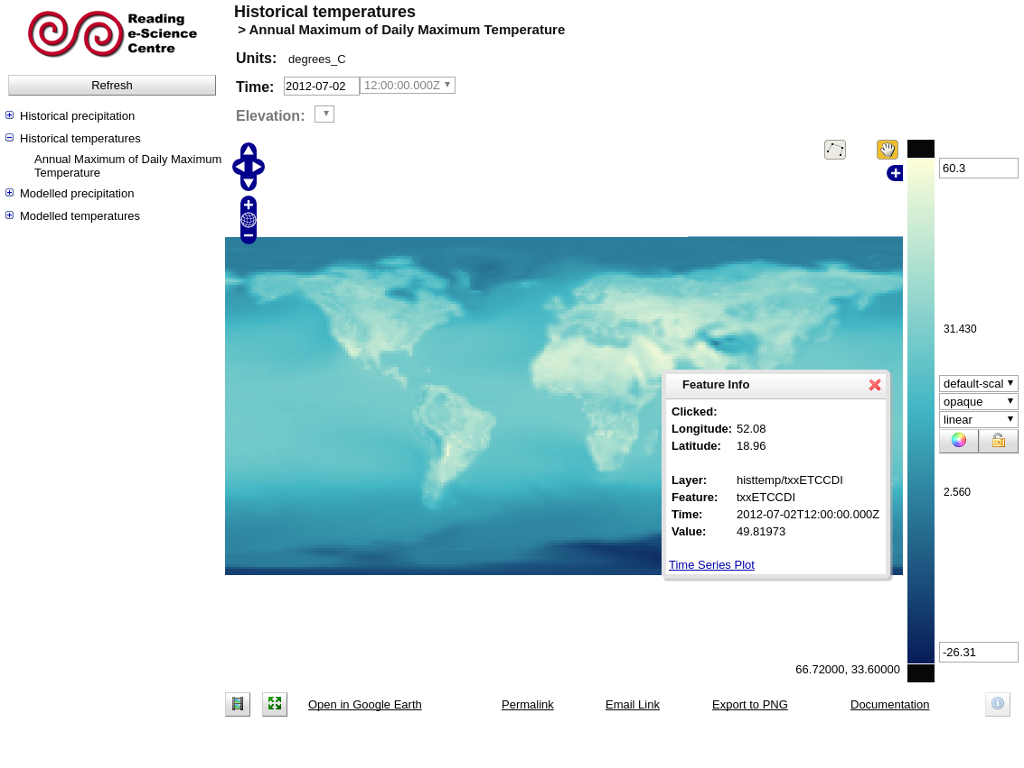ncWMS Quickstart¶
NCWMS是一种网络地图服务,允许快速可视化来自netcdf文件和其他环境数据源的数据。本快速入门指南介绍了如何使用Godiva2 Web客户端浏览提供的示例数据。有关配置和向服务器添加其他数据源的信息,请参阅 ncWMS website .
Contents
启动ncWMS并了解工作区¶
选择 .
几分钟后,应用程序将启动并在http://localhost:8080/ncwms2/godiva3.html打开Web浏览器。
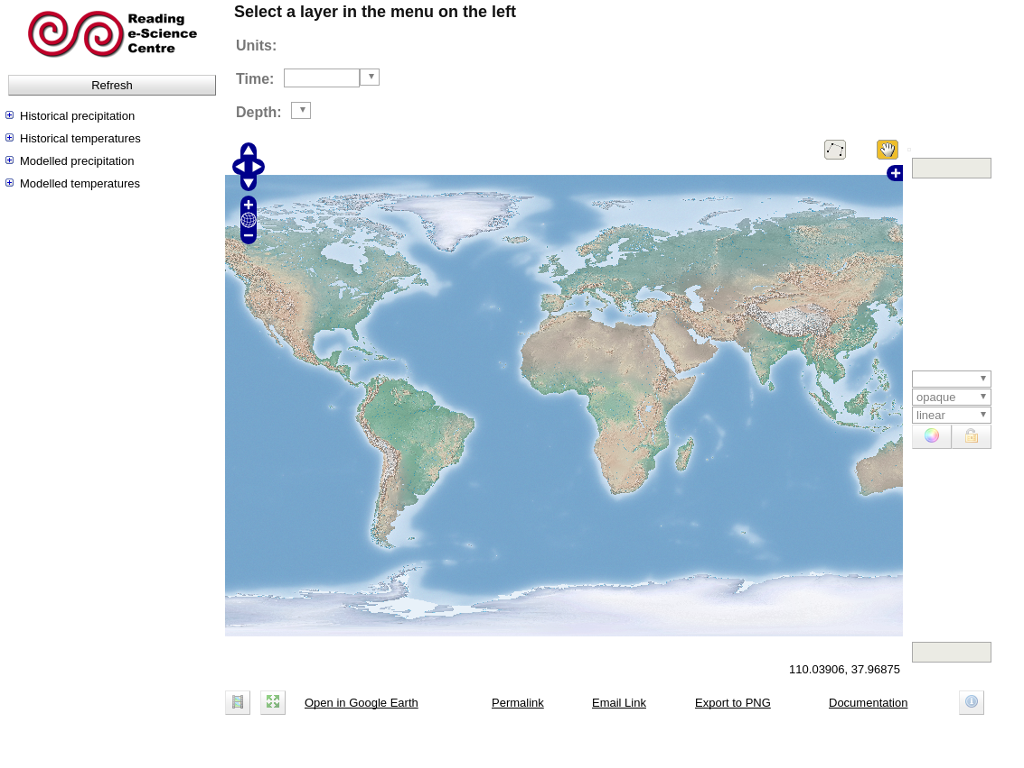
- 使用左侧菜单选择要查看的数据集。
- 单击数据集(或其左侧的+图标)将展开该数据集,以显示要绘制的可用变量。
- 通过单击选择一个变量。数据在短暂延迟后显示在交互式地图上(可能会显示一个进度条,显示从WMS服务器加载图像块的进度)。
更改数据显示的样式¶
调整颜色对比度范围¶
当你第一次加载一个变量时,它将显示一个默认的色阶范围。此范围可能不适合您感兴趣的地理区域和时间步长。通过单击“自动”(色标栏右侧的色轮),色阶范围将自动扩展,以适应地图中当前显示的数据。也可以通过编辑色阶栏顶部和底部的值来手动更改色阶范围。
锁定刻度范围¶
有时,在比较两个数据集时,您可能希望固定色阶范围,以便在选择新变量时,该变量将以完全相同的色阶进行着色。要执行此操作,请单击“锁定”链接,这是彩色刻度条右侧的挂锁图标。当加载新变量时,色阶范围将不会更改,并且不能手动编辑该范围。但是,当比例范围被锁定时,调色板和色带的数量仍然可以修改。再次单击锁定图标,使色阶可编辑。
更改调色板¶
单击颜色刻度条可以更改调色板。将显示一个弹出窗口,其中包含可用的选项板。单击其中一个加载新调色板。该窗口还包含一个下拉框,用于选择要使用的色带数量,从10(提供轮廓外观)到250(平滑)。请注意,如果色带的数量发生变化,则需要单击所需的调色板来进行更改。单击调色板选择器上的“翻转”按钮,可以反转所有调色板。
创建动画¶
- 单击地图左下角下面的“动画向导”按钮。
- 为动画选择开始和结束时间
- 选择动画的粒度和帧速率
- 点击“开始”。请注意,显示动画可能需要相当长的时间。
- 单击“停止动画”按钮(向导所在位置)停止动画并将控件恢复正常。
沿任意路径的垂直截面和横断面¶
- 在地图的顶部,单击看起来像连接四个点的直线的图标。
- 点击地图开始画线。
- 通过单击每个点,沿这条线添加“航路点”。
- 双击以完成该行。将打开一个新的浏览器窗口,显示沿直线查看的变量的变化(即横断面图)。如果变量具有垂直尺寸,则横断面图下方将显示纵断面图。
保存并通过电子邮件发送视图¶
您可能希望保存当前视图,以便稍后返回或与同事共享。地图右下角的“Permalink”链接到重新创建当前视图的完整URL。
- 左键单击永久链接以打开一个具有相同视图的新窗口。
- 在永久链接上单击鼠标右键,然后选择“复制链接位置”或web浏览器的等效项。然后可以将链接粘贴到报告、笔记或电子邮件中。
- 你可以点击“Email Link”在默认的电子邮件客户端中启动一个新的电子邮件,邮件正文中已经包含了permalink。